时间:2023-11-25 07:36:04 浏览:40
之前,我们共享了15个静态图表、2个简单的动态图表和1个单页仪表板。有销售伙伴私信问我有没有好看的日常公告牌。今天我们分享了一个好看又实用的动态销售日报公告牌。下次我们会分享每月和每年的布告栏。需要的人要收藏起来备用,及时关注后续课程。
一、效果图
二、数据源
数据来源为公司2018年1月1日至12月31日的所有销售订单数据。
三、日报看板的制作思路
1.根据实际需要定义数据分析和显示元素;
2.根据显示要求设计公式,找出绘图所需的数据,制作图表;
3.设计每日公告板布局;
4.根据需要插入日期调整按钮,实现动态查询;
5.将相关数据和图表放在广告牌的适当位置;
6.调整配色,美化看板。
7.数据源放在数据源工作表中,流程公式和图表放在流程公式工作表中,每日公告板放在每日公告板上。三个表相互关联,相对独立。
四、操作步骤
第一步:明确数据分析和展示要素。
案例展示的要素和模式如下:
1.通过海报展示当天的订单数量和销售额。
2.与前一天相比,订单和销售额的变化通过显示红色向上的三角形而增加,而数据是红色的,而数据通过显示绿色向下的三角形而减少。因为三角形和数据这两个项目应该显示在一个单元格中,所以应该以粘贴链接图片的形式显示。
3.用条形图展示产品排名版、地区排名版、城市排名版、业务员销售排名版、渠道排名版。
第二步:根据展示要素要求设计公式求出作图数据,制作图表。
1、为了方便,我们在单独的“过程公式”工作表设计公式,制作图表。
2.每日公告栏数据是2018年全年的数据,所以我们在b4单元格中输入2018年1月1日作为基本日期,c4单元格是小于364的任何数据(一年总共365天,基数为1天,所以最大值为364天)、后续日期调节按钮将与c4单元格连接和按钮的调整将影响c4单元格数据,从而实现动态效果。
3、今日(所选)日期c5=c5=b4 c4,即基础日期加上日期按钮调节值来确定当前所选日期。所选日期的星期由text函数实现,即d5=text (c5,“aaaa”),昨天的日期公式为c6=c5-1。
4、用sumif函数统计今日销售额和昨日销售额。
今日销量c7=sumif(数据来源!b:b,工艺配方!c5,数据源!e:e)
昨日销售额c8=sumif(数据来源!b:b,工艺配方!c6,数据来源!e:e)
5、用countif函数统计今日订单和昨日订单。
今日订单c9=countif(数据源!b:b,工艺配方!c5)
昨天的订单c10=countif(数据源!b:b,工艺配方!c6)
6、用if函数实现今日销售额和订单相比不同情况显示不同。上升时显示红色的向上三角形,上升时显示等号,下降时显示绿色的向下三角形,以及上升和下降比例的数据。公式是:
e7=if(c7c8,“”,if(c7=c8,“=”,“”))
e8=if(c9c10,"",if(c9=c10,"=",""))
c7=中频(c7c8,(c7-c8)/c7,中频(c7=c8,0,(c7-c8)/c7))
f8=中频(c9c10,(c9-c10)/c9,中频(c9=c10,0,(c9-c10)/c9))
如果不熟悉sumif、countif、if,可以回到我过去分享的详细教程。
7、用条件格式实现增加比例和向上三角形为红色,减少比例和向下三角形显示为绿色。
(1)设置增加显示红色数据:选择f7单元格[开始] [条件格式] [新规则][用公式确定格式的单元格]在[为符合此公式的值设置单元格]中输入公式=$ c $ 7 $ c $ 8单击[格式][字体]选择红色并确认。
设置减少显示绿色数据:选择f7单元格[开始] [条件格式] [新规则][带公式的单元格确定格式]在[设置符合此公式的值的单元格]中输入公式=$ c $ 7 $ c $ 8单击[格式][字体]选择绿色,并确认。
同样的方法设置e7、e9、f9单元格的条件格式。
8、 设置商品累计销售数据,并制作商品排行版条形图。
使用sumifs函数计算商品1截至今天的销售额。公式为c14=sumifs(数据源[金额],数据源[商品],b14,数据源[日期]," " $ c $5 ")。由于我的数据源已转换为超级表,公式显示不同。如果不了解超级表,可以回到前面的教程。
使用large函数计算c14:c19数据的排名。公式为f14=大($ c $14: $ c $18,第(a1)行)
函数large(array,k)返回数据集中的第k个最大值。row(a1)返回1,公式填下来后依次得到第一个和第二个…最大值。
使用lookup函数,根据f列的数据,找出第一个和第二个最大值对应的商品情况,公式为e14=lookup (1,0/($ c $14: $ c $18=f14),$ b $14: $ b $18)
插入带有e14:f18数据的条形图,设置图形的格式和标签。为了简化后续几个图表的美化过程,可以将设置好的图表保存为模板,直接应用到下一个绘图中。
查找函数的详细教程可以关注我之前分享的详细教程,条形图的美化设置可以回头看看我之前分享的图表教程。
同样的方法可以制作区域排名版、城市排名版、业务员销售排名版、渠道排名版的条形图。
第3步:设计日报看板布局。
根据展示要求和美观考虑,设计布局如下图。
第4步:根据布局情况,插入日期调节按钮,相关数据和图表。
1、 插入今天(选定)日期和星期。
在单元格d3中输入公式=流程公式!c5,e3=工艺配方!d5
2、 插入日期调节按钮。
点击【开发工具】【插入】点击表单控件中的【数值调整按钮(表单控件)】在设计位置绘制调整按钮右键【设置控件格式】点击【控件】【当前值】设为0【最小值】设为0【最大值】在弹出的对话框中设为364。操作示意图如下:
第5步:将相关的数据和图表放在看板合适的位置;
1、设置今日总销售金额和订单数的公式
今天销售总额c5=流程公式!c7,今天
订单号e5=流程公式!补体第九成分
2、 用粘贴链接的图片形式显示销售总额和订单数与前1天对比的情况
在流程公式工作表中选择e7:f7单元格区域右键【复制】将光标放在日报公告牌工作表中的c6单元格上右键【选择性粘贴】【粘贴为链接图片】按alt键使图片与单元格相匹配,这样当日期发生变化,增减发生变化时,图片会跟随流程公式工作表中的e 73360 f 7单元格数据。同样,将流程公式工作表中的e7:f7单元格粘贴到每日公告栏工作表中的d6单元格中。操作示意图如下:
2、 将【过程公式】工作表中已经做好的5个排行版条形图复制粘贴到相应位置。操作动图如下:
第6步:调整配色,美化看板。
将区域之间的单元格设置为淡蓝色,将日报表旁边的单元格设置为淡蓝色,就完成了漂亮的动态销售日报公告牌。你有特别的成就感吗?
感谢大家的关注和支持。今天分享的销售日报表涉及到很多知识点。这个号前面有详细的教程,需要自己学习。如有不明之处,请留言讨论。坚持原创不容易。感觉好的请赞,评论,转发,奖励!更多excel技能,请关注“excel学习微类”。
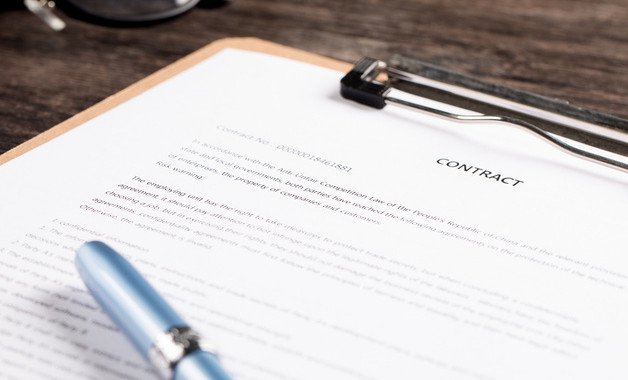
相关文章
怀孕周期
备孕分娩婴儿早教
猜你喜欢